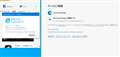���̃y�[�W�̃X���b�h�ꗗ�i�S8972�X���b�h�j![]()
| ���e�E�^�C�g�� | �i�C�X�N�`�R�~�� | �ԐM�� | �ŏI���e���� |
|---|---|---|---|
| 16 | 6 | 2020�N4��10�� 12:59 | |
| 19 | 11 | 2020�N4��9�� 16:47 | |
| 1 | 4 | 2020�N4��7�� 08:30 | |
| 26 | 8 | 2020�N4��4�� 10:15 | |
| 13 | 10 | 2020�N4��2�� 22:28 | |
| 1 | 3 | 2020�N4��1�� 07:46 |
- �u����̍i���݁v�̖��ԐM�A�������͍ŐV1�N�A�����ς݂͑S���Ԃ̃N�`�R�~��\�����Ă��܂�
�m�[�g�p�\�R�� > ASUS > EeeBook X205TA Windows10���ڃ��f��
���N�g�p���Ă��炸�A�p�X���[�h��Y��Ă��܂����O�C���ł��Ȃ��Ȃ�܂����B
windows7���Ǝv���܂����A�f�B�X�N���͎����Ă��܂���B
�ǂ�������ǂ��ł��傤���c�c�B
�����ԍ��F22426356�@�X�}�[�g�t�H���T�C�g����̏�������
![]() 10�_
10�_
�p�\�R���̗��Ƃ��Ƀv���_�N�g�L�[�̃V�[��������܂��B
���ꂪ����A�}�C�N���\�t�g�̃z�[���y�[�W����A�C���X�g�[���f�B�X�N�̃C���[�W���_�E�����[�h�ł��܂��B
�����ԍ��F22426416
![]() 3�_
3�_
���肪�Ƃ��������܂��[
����Ă݂܂��B
�����ԍ��F22426425�@�X�}�[�g�t�H���T�C�g����̏�������
![]() 1�_
1�_
���͂��݂�ߥ:,���߂���
���[�J���A�J�E���g�̃p�X���[�h��Y�ꂽ���̂Ɖ��߂��܂����B
Windows 7�Ń��[�U�[�A�J�E���g�̃p�X���[�h��Y�ꂽ�ꍇ�̑Ώ����@
https://121ware.com/qasearch/1007/app/servlet/relatedqa?QID=014399
�ɂ���悤�ɁAAdministrator�Ń��O�C�����āA�����g�p����A�J�E���g�̃p�X���[�h��ݒ肷��̂��ǂ��ł��B
Administrator�Ń��O�C���ł��Ȃ��ꍇ�́A
Windows7�Ǘ��҃p�X���[�h�����Z�b�g������@�y����菇�t���z
https://www.reneelab.jp/windows-7-admin-password-reset.html�@�@
�ɂ���悤�ɁA
���@1�F�Ǘ��҂Ƃ��ăZ�[�t���[�h�Ń��O�C�����Y�ꂽWindows7�p�X���[�h���Z�b�g
�ŁAadministrator �̃p�X���[�h��ݒ肵�Ă��������B
���̌�AAdministrator �Ń��O�C�����āA�������O�C������A�J�E���g�̃p�X���[�h�����Ă��������B
�����ԍ��F22426767
![]()
![]() 0�_
0�_
���肪�Ƃ��������܂��I
�����ԍ��F22426781�@�X�}�[�g�t�H���T�C�g����̏�������
![]() 1�_
1�_
���ǁA���͂ł͉����ł����A�߂��̃p�\�R���C���X�ɗ��݂܂����B
���O�C���͏o�������̂́A�o�b�e���[������ł���A�����^��Ŏg�����Ƃ͒��߂܂����B
���e�ɋ����Ē����āA���肪�Ƃ��������܂���😊
�����ԍ��F22496834�@�X�}�[�g�t�H���T�C�g����̏�������
![]() 1�_
1�_
Microsoft�A�J�E���g�i�d�q���[���A�h���X�������[�U�[�j�̏ꍇ�AWindows�̋N�����܂��͕ʂ̃R���s���[�^�[����p�X���[�h�����Z�b�g�ł��܂��B
���[�J���A�J�E���g�̏ꍇ�F
�Ǘ��҃A�J�E���g�ɃA�N�Z�X�ł���ꍇ�F
Windows�L�[+ R
netwpliz�Ɠ��͂���OK���N���b�N���܂��B
���[�U�[��I�����A�p�X���[�h�����Z�b�g���܂��B
�R���s���[�^�[�ɑ��̊Ǘ��҃A�J�E���g���Ȃ��ꍇ�́A����ɕ��G�ɂȂ�܂��BLiveCD����p�X���[�h�����Z�b�g����K�v�������.
https://www.iseepassword.jp/have-no-password-reset-disk.html
�����ԍ��F23330886
![]() 0�_
0�_
�m�[�g�p�\�R�� > ASUS > E203MA 2019�N10���������f��
�w���O��asus�ɖ₢���킹�܂������A�C���^�[�l�b�g�G�N�X�v���[���[�͊m�F�ł��Ȃ��A�Ƃ̉ł����B
�w�����̃C���^�[�l�b�g�G�N�X�v���[���[�̃o�[�W�����������Ă��������B
�����ԍ��F23329309�@�X�}�[�g�t�H���T�C�g����̏�������
![]() 8�_
8�_
IE11�ł��B
�����ԍ��F23329333
![]()
![]() 1�_
1�_
�ǂ̃��x���܂ł̃o�[�W�������m�肽���̂ł��傤�H
���W���[�ȃo�[�W�����ł���u�P�P�v�����A�ׂ����Ƃ���܂łł���������낤���グ�Ă���摜�̃o�[�W���������̂Ƃ���̍ŐV�B
�w�������o�b�͂����Y�������ɂ��̂ŁA���R���Y�������̃o�[�W�����ɂȂ�܂������W���[�ȃo�[�W�����͂������N���u�P�P�v�̂܂܂ł��B
�����ԍ��F23329341
![]()
![]() 2�_
2�_
Windows10�Ȃ�AEdge��IE11�̗��������Ă��܂��B
�����AIE11�͎����ŃV���[�g�J�b�g����Ă����܂��傤�B
>C:\Program Files\internet explorer\iexplore.exe
�����ԍ��F23329353
![]() 2�_
2�_
https://support.microsoft.com/ja-jp/help/4501095/download-the-new-microsoft-edge-based-on-chromium
�����ԍ��F23329382
![]() 1�_
1�_
��mee00000����
�w�����̃C���^�[�l�b�g�G�N�X�v���[���[�́A�h���������������@�d��������������11�ł��B
�Ȃ��Ȃ�AIE10�ȑO�̂h�d�́A2016�N�Ƀ}�C�N���\�t�g�̃T�|�[�g���I�����Ă��āA������IE11���ŏI��IE�̃o�[�W����������ł��B
�����ԍ��F23329416
![]()
![]() 2�_
2�_
���������A���肪�Ƃ��������܂��I
���}�Č��������̂łƂĂ�������܂����I
�����ԍ��F23329560�@�X�}�[�g�t�H���T�C�g����̏�������
![]() 0�_
0�_
���������A���肪�Ƃ��������܂��I�����Ȃ�ł���^_^���S���܂�����
�����ԍ��F23329564�@�X�}�[�g�t�H���T�C�g����̏�������
![]() 0�_
0�_
���������A���肪�Ƃ��������܂���������܂���m(_ _)m
�����ԍ��F23329565�@�X�}�[�g�t�H���T�C�g����̏�������
![]() 0�_
0�_
���������A���肪�Ƃ��������܂�m(_ _)m
�ڂ��������Ă�������A������܂���m(_ _)m
�����ԍ��F23329567�@�X�}�[�g�t�H���T�C�g����̏�������
![]() 0�_
0�_
�m�[�g�p�\�R�� > ASUS > ASUS VivoBook X202E Core i3���ڃ��f��
asus x202e�̃L�[�{�[�h�����ɒ��풆�ł��B
���L�[�{�[�h���O�����Ƀv���X�`�b�N�n�g�������܂����A�V�L�[�{�[�h��t����ۂɂ̓n�g���̑ւ����݂Ȃ���͂ǂ�����Ă܂����B
���ʃe�[�v�A�ڒ��܁A�v���X�`�b�N���y�A�A�������Ȃ��ȂǁB
YouTube�Ƃ�������Ɖ������Ȃ��Ŏ��t���Ă���悤�Ɏv�����ł����A�L�[�����肵�Ȃ��̂ł��傤���B
�o���k�ȂNj����Ă��������B
![]() 0�_
0�_
�Z���_�C�����g�������������܂��B
>ASUS X202E �̃L�[�{�[�h����
http://hidekyan.cocolog-nifty.com/blog/2017/11/asus-x202e-854d.html
�����ԍ��F23197805
![]() 0�_
0�_
��choiiziritai����
�����́B
�������Ȃ��Ŏg���Ă݂Ă��画�f������ł��傤��
�ēx�o���X��Ԃ��l����Ə��߂���Œ肳�ꂽ�������_�I�Ɉ��S�ł���̂ł́B
�X���傳�܂����ɋ����Ă�����v�����y�A�͂������ł��傤���B
�v�����y�A
http://www.plarepair.net/index.htm#back
�L�n65���Љ�̃X�[�p�[X�����i�͎育��ł������D���ȕ����B
���Q�l�܂ŁB
�����ԍ��F23198578
![]() 1�_
1�_
�L�n65����Achoco111�����肪�Ƃ��������܂��B
�{���͑����ȒP�Ɍł߂�ɂ�UV���W���iBONDIC�j�����肩�Ȃƍl���Ă���܂����B
����UV���W�����v�����y�A���g�������Ƃ͂Ȃ��āA�s��p���̂Ƀf�R�{�R�Ɏd�オ��Ȃ����S�z���Ă܂����B
�ׂ��Ĕ����K���ȗ��ʃe�[�v������A�����炪�ȒP�ł͂Ȃ����Ƃ����v���܂����A������ɂ���L�[�{�[�h���������߂ĂȂ̂ŔY�݂܂��B
���̂Ƃ���̓v�����y�A���ǂ��悤�ȋC�����܂��B
�����������Ă݂Ă���A�ǂ̕��@�ł�邩���߂������ǂ��̂�������܂���ˁB
�����ԍ��F23201036
![]() 0�_
0�_
���͉p���L�[�{�[�h�Ɍ������܂����B�V�A�}�E�X�ƃZ�b�g�Ȃ̂ő�����ւ��ł������B
�����ԍ��F23325543�@�X�}�[�g�t�H���T�C�g����̏�������
![]() 0�_
0�_
�m�[�g�p�\�R�� > ASUS > VivoBook S15 S530UA
�͂��߂܂��āB
����ɂ���B
������̐��i��HDD1TB�{Optane�ɂ��A��e�ʁ{���X�s�[�h������Ă��܂����AOptane��������M.2��SSD�ɂ���Ƃ���e�ʉ��{���X�s�[�h���ł��邩�ȂƎv���܂��B
�ǂȂ���m.2 SSD�����ꂽ�����܂��ł��傤���H
�܂��A�{�@��́AOptane���������O�����ӏ��̃C���^�t�F�[�X�ɁAm.2 SSD���������ނ��Ƃ͂ł��邩�������̕����܂��ł��傤���H
��낵�����肢���܂��B
![]() 4�_
4�_
>>�܂��A�{�@��́AOptane���������O�����ӏ��̃C���^�t�F�[�X�ɁAm.2 SSD���������ނ��Ƃ͂ł��邩�������̕����܂��ł��傤���H
�����Ă��܂��AVivoBook S15�V���[�Y��S531FA�̃X�g���[�W�\�����u512GB PCIe SSD�{1TB HDD�v�ł��B
S530UA��Optane���������O�����ӏ��ցAPCIe�^�C�v��m.2 SSD���������ނ��Ƃ��o���܂��B
ASUS VivoBook S15�iS531FA�j�̎��@���r���[
https://thehikaku.net/pc/asus/19VivoBook-S15.html
�����ԍ��F23270224
![]()
![]() 3�_
3�_
���L�n65����
���������낤����
�����̕ԐM���肪�Ƃ��������܂����I
URL�\��t�����ʐ^�A�������킩��₷�������ł��B
������̋@��A�����̂ŁA�����ł̃J�X�^�}�C�Y���l�����čw���O�����ɍl�������Ǝv���܂��B
���肪�Ƃ��������܂����I�I�I
�����ԍ��F23270335
![]() 1�_
1�_
��tooon����
����ɂ��́B
Optane���������ڃ��f���́A���炩���� Optane�������Ǘ���ʁH�ɂ� Optane���������g��Ȃ��ݒ�ɕύX���Ă��� Optane�������� SSD �Ɍ������Ȃ���A�n�r���̂��̂��N���o���Ȃ��Ȃ�悤�ł��̂ł����Ӊ������B
(�܁���)
�����ԍ��F23270873
![]()
![]() 6�_
6�_
�F�l
���ӌ������������肪�Ƃ��������܂����B
���̌�APC�w�����܂����B
���݃Z�b�g�A�b�v���ł��B
�܂��AM.2 SSD���w�����܂����B
CwG����̃R�����g�̂Ƃ���AOpane�̐ݒ���O����M.2���������悤�Ƃ��Ă��܂��B
�������AOptana�̖��������킩��܂���ł���(´;��;�M)
���̂�����̋L�ڂ��Q�l�ɁA
http://121ware.com/e-manual/m/nx/ac/201810/assist/kinou/VL/contents/t_3/020/135/3_020_135.htm
�u�uIntel�v-�u�C���e��® ���s�b�h�E�X�g���[�W�E�e�N�m���W�[�v�v���N�����悤�Ƃ��܂������A�A�v���P�[�V�����̈ꗗ�ɂȂ��A�N���ł��܂���ł����B
�Ȃ��A�ݒ聨�A�v���Ƌ@�\ �̒��ɂ́A
�C���e�� ���s�b�h�E�X�g���[�W�E�e�N�m���W�[
�͑��݂����̂ŁA�C���X�g�[���͂���Ă���悤�ł��B
BIOS���疳��������̂ł��傤���H
�������̕����܂�����A�h�o�C�X����������ƍK���ł��B
�����ԍ��F23315562
![]() 1�_
1�_
��tooon����
����ɂ��́B
��BIOS���疳��������̂ł��傤���H
������������Ƃ�����܂��A����炵���v���O�����������̂ł����BIOS���疳��������̂�������܂���ˁB
BIOS�̃��j���[�ɁuOptane Volume:�v�Ƃ��������ڂ�����Ζ����ɂ�������Ǝv���܂��B
�ǂ���ɂ��Ă��A�܂��́i�r�r�c�����t����O�ɁjOptane���������O������Ԃło�b�����Ȃ��N������AOptane�������͖����ɂȂ��Ă��܂��B
Optane���������L�������ꂽ��Ԃ�Optane���������O���Ăo�b���N�����悤�Ƃ���ƋN�����̂��̂��o���Ȃ��悤�ł��̂ŁA���̏ꍇ��Optane��������������x���t���Ă���N������Α��v�Ȃ悤�ł��i���̌�A���炽�߂�Optane�������̖������̕��@��T��K�v������Ǝv���܂��j�B
������Optane���������O������Ԃło�b���N������悤�ɂȂ��Optane�������͖���������Ă��邱�ƂɂȂ�܂��̂ŁA���̏�Ԃ̂g�c�c�̒��g���r�r�c�ɃN���[������r�r�c�ւ̊������o����̂ł͂Ǝv���܂��B
������A�h�o�C�X�ł������Ȃ̂͂��ꂭ�炢�ł��B
(^o^;
���[�J�[�ɖ₢���킹�Ă݂�̂���̕��@���Ǝv���܂���B
(�܁���)
�����ԍ��F23316566
![]() 2�_
2�_
��CwG����
�R�����g���肪�Ƃ��������܂����B
���X�x���Ȃ�\����Ȃ��ł��B
BIOS�̉�ʂ�
Intel Rapid Storage Technology...
�̃��j���[���������̂ł������炽�ǂ��Ă����ƁAOPTANE�̖������ݒ肪�ł��܂����B
�����Ԓ�������A�|�̃��b�Z�[�W(�p��)�������̂ň�ӐQ�����A���������疳�����ł��Ă��悤�ł��B
M.2�ւ̊����������ς݂܂����B
���ꂩ��A���낢�낢�����Ă݂悤�Ǝv���܂��B
�F�l�A������날�肪�Ƃ��������܂�����
�����ԍ��F23319858
![]() 2�_
2�_
��tooon����
��肭�������Ƃ̂��ƂŁA�ǂ������ł��ˁB
���K�Ȃo�b���C�t�����߂����������B
(�܁���)
�����ԍ��F23320319
![]() 2�_
2�_
�^�u���b�gPC > ASUS > ASUS TransBook T90Chi T90CHI-64GS
T90Chi��32GB Windows10�����L���Ă���AWindows Update�̎w���ɏ]���A�O�t��USB���w����Update�����݂��Ƃ���A�R���s���[�^�[�ւ̕ύX�����ɖ߂��Ă��܂��c�@���@�ċN���@���@�R���s���[�^�[�ւ̕ύX�����ɖ߂��Ă��܂��c�@���@�ċN�x�@�̃��[�v���������A�ǂ��ɂ������ɂ��s���܂���B
�܂��ɁA�ȉ��̃����N��̏Ǐ�Ɠ����ł��B
https://ne10ge.com/2019/11/net/post-3374/
�T�|�[�g�Z���^�[�Ƀ��[���Ŗ₢���킹���Ƃ���A�ȉ��̂悤�ɏ������̑Ή����@�������Ă��������܂������A�����������[�v�͑����Ă��܂��B
---------------------------------------------------------
PC�̏�����
�܂��A�ŏ��Ƀp�\�R���������V���b�g�_�E�����A
�܂��d��������ɋN������ASUS���S��ʂ��\�������ƁA
�Ԕ������ꂸ�d���{�^���������ēx�V���b�g�_�E�����܂��B
���̂悤�ɂR��A�������N���ŃI�v�V�����̑I����ʂ��\������A
���̎��́A�g���u���V���[�e�B���O���u����PC���o��Ԃɖ߂��v��I�����܂��B
��ʎw���ʂ�ɑ��삵�APC�̏��������J�n���܂��B
---------------------------------------------------------
�����悤�ȏǏ�ɂȂ���������������Ⴂ�܂�����A���Љ������@�����������肢�������܂��B
![]() 4�_
4�_
eMMC�̋e�ʂ͏\������܂����H
�e�ʂ����Ȃ��Ƃv�������������t�����������Ɏ��s�����͂��ł��B
�����ԍ��F23306673
![]() 1�_
1�_
�R�����g���肪�Ƃ��������܂��B
�����ɋe�ʂ��Ȃ�����Update���Ă��܂��܂����B�B�B
�����̍���܂�����A���������肢�������܂��B
�����ԍ��F23306685
![]() 0�_
0�_
�f�B�X�N�N���[���A�b�v�łv�������������t�����������̎c�肩�����폜�ł��Ă����炩�e�ʂ���������܂���B
�������A�Â����̂͏����Ȃ��Ȃ��Ă��邽�߂��܂���ʂ�������������܂���B
�v�������������t�����������̒���Ɏ��s����Ȃ�t���Ă����������ǂ��ł��B
���ƈړ��ł���t�@�C���͂t�r�a�������ȂNJO���X�g���[�W�Ɉꎞ�I�Ɉړ����Ă����܂��傤�B
�Ō�̎�i��microSD���g����VHD������eMMC�{microSD��OS�̃h���C�u�̗e�ʂ𑝂₷�Ƃ����������܂��B
�Q�l
Windows 10�Ńf�B�X�N�N���[���A�b�v�����s���ăf�B�X�N�̋̈�𑝂₷���@
https://121ware.com/qasearch/1007/app/servlet/relatedqa?QID=018335
Windows 10��VHD�t�@�C�����쐬����
https://www.atmarkit.co.jp/ait/articles/1702/06/news154.html
�����ԍ��F23306706
![]() 1�_
1�_
�ǂ��ɂ��Ȃ�Ȃ��ꍇ�͏C���s���B
https://www.asus.com/support/images/upload/31fad7e6-b911-4f77-858e-67f855fd4002.pdf
���Ȃ�̊z��������Ǝv���܂��B
�����ԍ��F23306713
![]() 0�_
0�_
���L�n65����
��EPO_SPRIGGAN����
�R�����g���肪�Ƃ��������܂��B
�������[�v���������Ă��܂��Ă���̂ŁA�����ǂ��ɂ��Ȃ�܂���ˁA�A�A
�C���͍������܂��̂ŁA���߂ĕ����Ƃ��Ďg�������Ȃ��ł����ˁB�c�O�B
�����ԍ��F23306843�@�X�}�[�g�t�H���T�C�g����̏�������
![]() 1�_
1�_
Office Home���̂Ă邱�Ƃɂ͂Ȃ邩������Ȃ����A�N���[���C���X�g�[�������
�ǂ�����������B
�l�b�g����������̋@��Ŏ��{�����Ⴊ�����o�Ă����B
�����ԍ��F23306884
![]() 1�_
1�_
�������������Nj����Ȃ�����
�q���g�����肪�Ƃ��������܂��B
�m�肽�������̂�Bios�̐ݒ��ʂւ̍s�����ł����B
�l�b�g���������Ƃ���A�ȉ��̃����N��̗Ⴊ����A�u�|�C���g�͇@�{�����[���́u�{�{�^���v�i��j�������Ȃ���d���{�^����������Bios�̐ݒ��ʂɓ���܂��B�v�Ƃ��������܂����B
http://blog.livedoor.jp/yokoya2000/archives/9533048.html
Windows10�̃u�[�g�pUSB�������͊��ɍ쐬�ς݂ł��̂ŁA���Ԃ̂��鎞�Ɏ����Ă݂����Ǝv���܂��B
�����ԍ��F23307012
![]() 1�_
1�_
���̕��@�ła�h�n�r�ɓ��ꂽ�Ǝv���܂����A�{�^���ő��삷��̂ł��������삵�ɂ��������L��������܂��B
�t�d�e�h�Ȃ�}�E�X�ł�����ł�������̂ł����E�E�E
�����ԍ��F23307094
![]() 1�_
1�_
���Y�^
�Q�l�ɂȂ�u���O
https://rakugakiman.com/archives/361
�����̏ꍇ�́A���ʁ{�{�^���Ɠd���{�^���������ċN��������A�ŏ���Bios��ʂɍs�����B���́A����-�{�^���Ɠd���{�^���������ċN��������ς�炸�B������x�A���ʁ{�{�^���Ɠd���{�^���������ċN�������Ƃ���Bios��ʂɍs���܂����B�@�i�Ƃ肠�����@���ɂ������ɂ������Ȃ�����͒E�o�ł������Ȗڏ������܂����j
�����A�^�b�`�p�l���͖������ł����̂ŁAUSB�}�E�X���q���őΉ�����K�v�����肻���ł��B�i���݁AUSB�n�u�����������j
�����ԍ��F23308833
![]() 0�_
0�_
USB�L�[�{�[�h�ƃ}�E�X���q���ŁA����Windows10�̃N���[���C���X�g�[���ɐ������܂����I
�I�[�f�B�I��L�[�{�[�h���g����悤�ɁA�ȉ��̃h���C�o�[���C���X�g�[�����Ċ����I
Chipset
https://dlcdnets.asus.com/pub/ASUS/nb/DriversForWin10/SOCPackage/SOCPackage_Intel_Win10_32_VER003.zip?_ga=2.226501022.2046472520.1585526229-630549901.1585277107
Bluetooth�}�E�X�̐ڑ������肷��悤�ɂȂ�A�ō��ł��I
�����ԍ��F23318540�@�X�}�[�g�t�H���T�C�g����̏�������
![]() 3�_
3�_
�m�[�g�p�\�R�� > ASUS > E203MA
�w������1�J���قǂł��B
�ŋ߁A�C���^�[�l�b�g���{�����ɓˑR�A�v�c���Ƃ�����������܂��B
�X�s�[�J�[�̉��ʂ��[���̏�Ԃł��A�v�c���Ƃ����������邱�Ƃ�����A�������킩��܂���B
�Ώ��̎d����A�����Ǐo����̃A�h�o�C�X�������������������B
![]() 0�_
0�_
���̃m�[�g�ł͂����������͕��������Ƃ��Ȃ��ł��Bwindows10 ��OS���Ƃ��ł͂Ȃ���ł��ˁH
�s��������Ń}�U�[�{�[�h���特���o��P�[�X������悤�ł����A��x�J�X�^�}�[�T�[�r�X�Ƀ`���b�g�ŃA�N�Z�X���Ă͂������ł��傤�B
�d�b���Ƒ҂������ƃC���C�����܂����A�`���b�g�Ȃ瑽�����Ԃ��Ă��Ԏ�������������\�ł��B
�����ԍ��F22452155
![]() 1�_
1�_
�ԐM���肪�Ƃ��������܂��B
�`�r�t�r�Ƀ��[���Ŗ₢���킹���Ă݂���A���ۂɂ݂Ă݂Ȃ��Ƃ킩��Ȃ��Ƃ����������̂�
�������݂Ĉ�x�����Ă݂悤�Ǝv���܂��B
�����ԍ��F22453796
![]() 0�_
0�_
�ŋߍw�����܂������A������̂悤�ȉ���2.3���܂����B���̂��������܂������A
���������Ƃ����̌�킩��܂����ł��傤���H
�܂��A�w�b�h�t�H���Đ���ɃX�s�[�J�[�ɖ߂炸�A�ċN���Ŏ���ƌ�������������A���l�Ȏ��ۂ�����܂��H
�����ԍ��F23315894�@�X�}�[�g�t�H���T�C�g����̏�������
![]() 0�_
0�_
�N�`�R�~�f������
�œK�Ȑ��i�I�т��T�|�[�g�I
[�m�[�g�p�\�R��]
�V���s�b�N�A�b�v���X�g
-
�yMy�R���N�V�����zwindows11�ɑΉ��ōw��
-
�y���̑��z���_�p�H
-
�y�~�������̃��X�g�z����PC
-
�y�~�������̃��X�g�z200V�E�ߏ��g�[
-
�y�~�������̃��X�g�z����PC2025
���i.com�}�K�W��
���ڃg�s�b�N�X
- �m�[�g�p�\�R����������9�I�I �p�r�ʂ̃R�X�p�ŋ����f���y2025�N10���z

�m�[�g�p�\�R��
- �p�i�\�j�b�N �u���[���C���R�[�_�[�̂�������5�I�I ���S�Ҍ����̑I�ѕ�������y2025�N10���z

�u���[���C�EDVD���R�[�_�[
- �r���[�J�[�h �X�^���_�[�h��JRE CARD�̈Ⴂ�͉��H ��ׂĂ킩�����u���܂��g�����v

�N���W�b�g�J�[�h
�i�p�\�R���j
�m�[�g�p�\�R��
�i�ŋ�1�N�ȓ��̔����E�o�^�j
![]() NC15J Core i5 1240P�ENVMe SSD 500GB�E16GB�������E15.6�C���` �t��HD�E���{��z��L�[�{�[�h�EWindows 11
NC15J Core i5 1240P�ENVMe SSD 500GB�E16GB�������E15.6�C���` �t��HD�E���{��z��L�[�{�[�h�EWindows 11

![]()
![]()
![]()
![]()
![]()
�����x5